Analysieren der Themen-Performance
Zuletzt aktualisiert am: April 24, 2024
Mit einem der folgenden Abonnements verfügbar (außer in den angegebenen Fällen):
|
|
|
|
Um die Wirkung Ihrer Content-Strategie zu messen, analysieren Sie die Performance Ihrer SEO-Themen in den Suchergebnissen. So können Sie besser nachvollziehen, welche Themen Ihrer Zielgruppe am wichtigsten sind. Traffic zu Ihrer Website über eine Suchergebnisseite wird als Organische Suche kategorisiert.
Bitte beachten Sie: Wenn Sie die Google Search Console-Integration aktivieren, erhalten Sie zusätzliche Metriken für die Leistung Ihres Themas. Um Inbound-Links zu Ihren Inhalten von anderen Websites anzuzeigen, verwenden Sie das entsprechende Tool von Google.
Analysieren der allgemeinen Themen-Performance
Das Themen-Dashboard zeigt einen Überblick über die allgemeine Performance Ihrer Themen in den Suchergebnissen. Sie können die Gesamtzahl der Sitzungen, die durchschnittliche Sitzungsdauer und die Bounce Rate für den Content sehen, den Sie an Ihr Thema angehängt haben. Sie können das monatliche Suchvolumen für Themen in Suchmaschinen insgesamt anzeigen und vergleichen.
Bitte beachten Sie: Analysedaten für Themen und Unterthemen
-
Gehen Sie in Ihrem HubSpot-Account zu Content > SEO.
- Klicken Sie auf die Registerkarte „Themen“.
- Verwenden Sie das Dropdown-Menü Datumsbereich, um die Leistungsmetriken nach einem bestimmten Zeitraum zu filtern.
- Um die hier gezeigten Metriken zu bearbeiten:
- Klicken Sie oben rechts auf Spalten wechseln.
- Aktivieren Sie das Kontrollkästchen für jede Kennzahl, die Sie anzeigen möchten (bis zu fünf).
- Klicken Sie auf Speichern, um diese Änderungen in Ihrem SEO-Dashboard zu übernehmen.
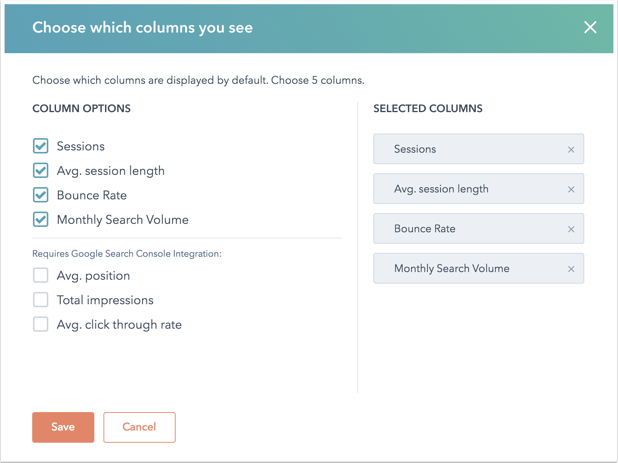
Pillar-Seite und Unterthema Keyword Content Performance
Sie können die Leistungskennzahlen für Ihr Thema, Ihre Pillar-Seite und Ihren Unterthemen-Keyword-Content anzeigen.
Bitte beachten Sie: Da die Säulenseiten und Unterthemen zur Verbesserung der Suchmaschinenoptimierung entwickelt wurden, messen die Leistungsdaten für diese Assets nur den organischen Suchverkehr.
- Gehen Sie in Ihrem HubSpot-Account zu Content > SEO.
- Klicken Sie auf die Registerkarte „Themen“.
- Klicken Sie auf den Namen eines Themas.
- Klicken Sie auf die Registerkarte Inhaltsleistung.
- Verwenden Sie oben links das Dropdown-Menü Datumsbereich, um Ihre Daten nach einem bestimmten Zeitraum zu filtern.
Pillar-Seite
Der Abschnitt „Pillar-Seite“ zeigt die Pillar-Seite für das Thema und dessen Performance für Besucher einer Suchergebnisseite. Klicken Sie auf den Namen der Säulenseite, um zu ihrer detaillierten Seitenleistungzu gelangen.
Unterthema-Content
Der Abschnitt Inhalt des Unterthemas zeigt alle Ihre unterstützenden Inhalte. Die Tabelle zeigt Metriken zum Traffic auf Ihre Inhalte. Klicken Sie auf eine Spaltenüberschrift, um die Tabelle nach einer bestimmten Kennzahl zu sortieren.
Die Spalte Link zur Säulenseite zeigt an, ob Ihr Inhalt mit der Säulenseite, die er unterstützt, verlinkt ist oder nicht. Erfahren Sie mehr über die Validierung von internen Links zwischen Unterthemeninhalten und Säulenseiten.

Themenanalyse
Über das SEO-Dashboard können Sie direkt auf Traffic-Analytics für Themen zugreifen.
Bitte beachten Sie: traffic analytics ist verfügbar in Marketing Hub Professional oder Enterprise Accounts und Content Hub Professional oder Enterprise Accounts.
- Gehen Sie in Ihrem HubSpot-Account zu Content > SEO.
- Klicken Sie oben rechts auf Themenanalysen anzeigen. Dies führt Sie zum Traffic-Analyse-Tool, wo Sie die Traffic-Daten zu Ihren Themenclustern analysieren können.
